Исправлено: ChatGPT «Ошибка связи со службой плагинов».
ChatGPT, несмотря на свои мощные возможности, не застрахован от технических проблем.
Многие пользователи сообщают о проблеме с надписью «Ошибка связи со службой плагинов», которая возникает при использовании плагинов ChatGPT.
Эта ошибка является препятствием для беспрепятственного общения и может снизить производительность.
Поскольку технологии и функции, такие как плагины и просмотр веб-страниц, все еще находятся на стадии бета-тестирования, возможны случайные сбои.
В этой статье мы попытаемся прояснить эту ошибку, объяснив ее причины и предложив практические решения по устранению неполадок.
Эти сведения должны помочь пользователям эффективно решить проблему, обеспечивая бесперебойную и бесперебойную работу ChatGPT.
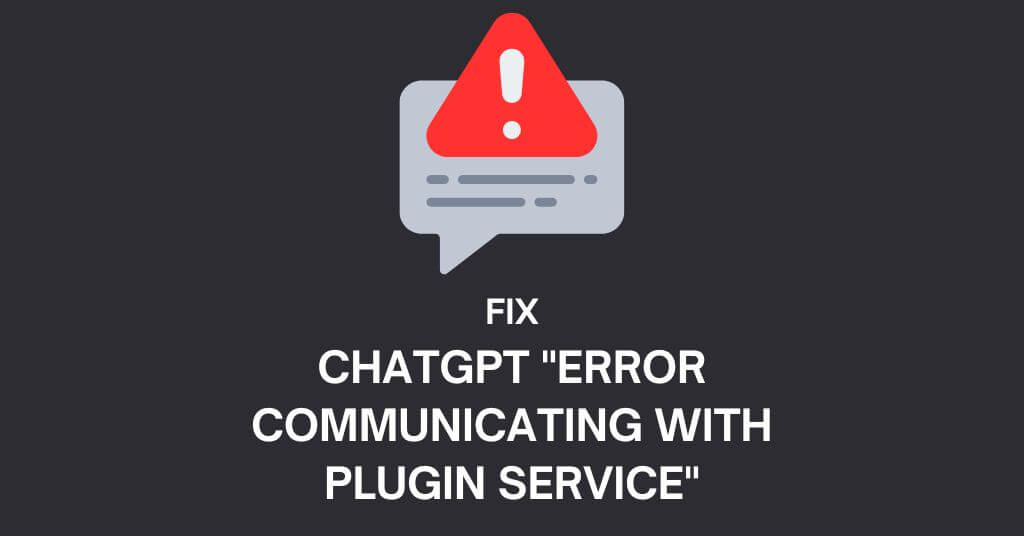
Цель состоит в том, чтобы свести к минимуму нарушения работы или потока общения, вызванные этой ошибкой, что приведет к повышению удовлетворенности пользователей службой ChatGPT.
Итак, приступим к устранению неполадок.
Что такое проблема «Ошибка связи со службой плагинов»?
ChatGPT обнаруживает ошибки при взаимодействии с различными плагинами браузера, что указывает на проблему внутри самого ChatGPT, а не в плагинах.

Проблема не является специфичной для какого-либо конкретного плагина и может быть связана с проблемами сетевого подключения, конфликтами серверов или несовместимостью между ChatGPT и службой плагинов.
Это ожидаемо, учитывая продолжающееся развитие и эволюцию архитектуры плагинов ChatGPT.
Хотя такие ошибки плагинов являются обычным явлением при разработке технологий, существуют простые решения, позволяющие избавиться от этой проблемы и восстановить взаимодействие между ChatGPT и вашими плагинами.
Распространенные причины ошибок связи со службой плагинов
Обнаружение ошибки плагина во время интерактивного сеанса с ChatGPT можно сравнить с внезапным препятствием.
Вот наиболее распространенные причины подобных ошибок.
1. Проблемы с сетевым подключением
Нестабильность сети или временные сбои часто нарушают связь между ChatGPT и его службой плагинов, вызывая ошибки плагина.

Обеспечение стабильного подключения к Интернету и устранение неполадок в сети являются необходимыми шагами для исправления ситуации.
2. Неправильно настроенный сервис плагинов.
Неправильные настройки или несогласованность конфигурации могут помешать эффективной связи между ChatGPT и службой плагинов.
Чтобы избежать этого, крайне важно проверить детали конфигурации, обеспечить включение службы и правильно настроить все параметры.
3. Проблемы совместимости плагинов.
Проблемы совместимости, возникающие с плагинами, также могут вызывать ошибки.
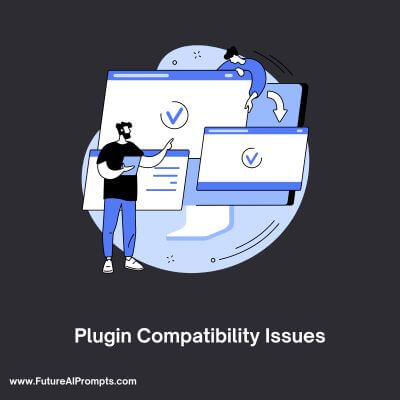
ChatGPT использует различные плагины для улучшения своей функциональности, но несовместимые или конфликтующие плагины могут привести к сбоям связи.
Поддержание совместимости плагинов и регулярные обновления являются ключом к предотвращению таких ошибок.
Как исправить ошибку связи со службой плагинов?
Проблема ChatGPT «Ошибка связи со службой плагинов» может возникнуть по нескольким причинам, таким как слабое сетевое соединение, устаревший браузер, конфликтующие плагины или поврежденный кеш.
Ниже приведены способы устранения этой ошибки:
Очистить кэш браузера
Следующим шагом будет очистка кеша браузера, в котором хранятся временные данные для повышения скорости просмотра.

Однако повреждение кэша может привести к ошибкам связи плагина. Очистите кеш в настройках браузера, перезапустите ChatGPT, и ошибка, скорее всего, исчезнет.
Проверьте подключение к сети
Начните с обеспечения стабильного сетевого подключения. Проверьте свой Интернет, посетив поисковую систему или сайт социальной сети. Если соединение слабое или прерывистое, это может нарушить связь ChatGPT и службы плагинов.
Переустановите конфликтующие плагины
Если несколько плагинов вызывают конфликт, определите и удалите проблемные. Переустановите их один за другим, чтобы определить, какой из них вызывает ошибку.
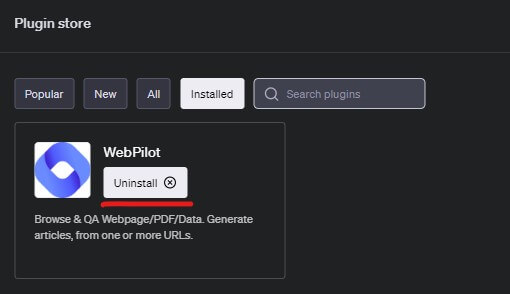
Попробуйте другой браузер
Учитывая сложность технологии, различные комбинации установленных плагинов, расширений и конфигураций могут вызвать непредвиденные ошибки. Запуск ChatGPT в другом браузере может решить проблему.
Обновите свой браузер
Устаревший браузер может мешать взаимодействию службы плагинов. Поэтому регулярно обновляйте свой браузер, чтобы обеспечить совместимость с ChatGPT и пользоваться последними обновлениями безопасности и улучшениями производительности.
Отключить расширения браузера
Расширения браузера, хотя и улучшают возможности просмотра, иногда могут мешать работе службы плагинов ChatGPT. Их отключение может решить проблему.
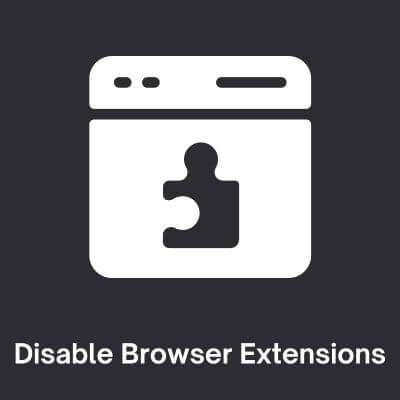
Обновите страницу
Всегда начинайте устранение неполадок с самого простого решения. Принудительное обновление браузера иногда может устранить ошибку.
Очистить кеш в Google Chrome
Очистка кеша браузера может решить различные ошибки просмотра, включая ошибки плагинов. В Google Chrome вы можете очистить кеш через «Настройки» > «История» > «Очистить данные просмотра». Выберите только кэшированные изображения и файлы и нажмите «Очистить данные».
Обратитесь в службу поддержки плагинов или в сообщество ChatGPT.
Если ни один из шагов не помог устранить ошибку, обратитесь за помощью в службу поддержки плагинов или в сообщество ChatGPT.
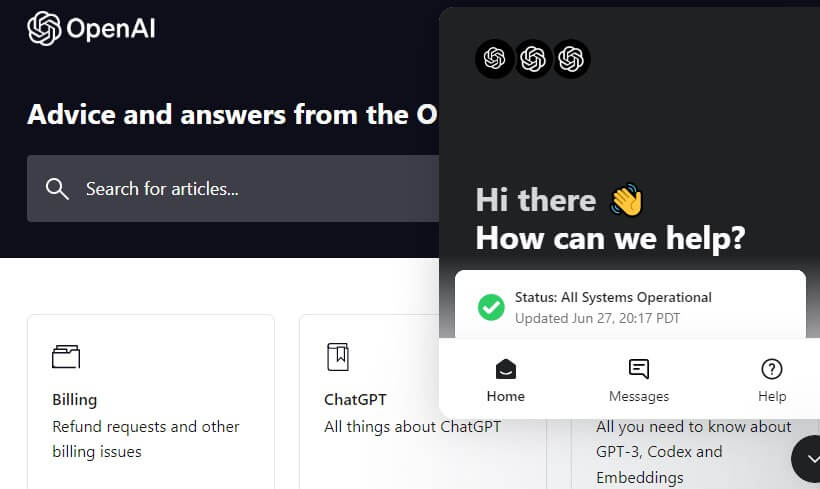
Они могут предоставить индивидуальное руководство, основанное на их знаниях и опыте.
Часто задаваемые вопросы об ошибках связи со службой плагинов
Вопрос: Является ли переустановка плагинов ChatGPT эффективным решением?
О: Да. Если ошибка по-прежнему возникает, перейдите в магазин плагинов ChatGPT и переустановите плагин, чтобы решить проблему.
Вопрос: Может ли очистка кэша сайта OpenAI и файлов cookie помочь в устранении ошибок?
О: Да, очистка кэша вашего браузера и данных сайта OpenAI может устранить мелкие локальные проблемы, мешающие работе инструментов OpenAI.
Вопрос: Что может привести к сбоям в работе моих плагинов ChatGPT?
О: Проблемы совместимости с другими плагинами, расширениями браузера или надстройками, а также остаточные файлы кэша OpenAI потенциально могут нарушить правильное функционирование плагинов ChatGPT.
Вопрос: Как я могу решить проблему «Ошибка связи со службой плагинов»?
О: Очистка кэша браузера или полная переустановка проблемного плагина — это некоторые методы, которые пользователи считают эффективными.
Вопрос: Какие действия я могу предпринять, если магазин плагинов не отображается в ChatGPT?
О: В интерфейсе ChatGPT выберите «Настройки» в левом нижнем углу, нажмите опцию «Бета-функции», затем включите настройку «Плагины».
Вопрос: Как можно управлять расширениями браузера для решения проблем с плагином ChatGPT?
О: Отключив все расширения браузера и повторно открыв страницу ChatGPT в режиме инкогнито, вы сможете изолировать проблемное расширение. Постепенно включайте расширения одно за другим, чтобы определить, какое из них вызывает проблемы.
Вопрос: Что делать, если ошибка «Ошибка связи со службой плагинов» не исчезла?
О: Если предложения, упомянутые в этой статье, не работают, рекомендуется обратиться в службу поддержки OpenAI за дальнейшей помощью, поскольку проблема может быть более сложной.
Я надеюсь, что эти решения помогут вам разобраться в этой проблеме.
Читайте также:






